OPEL ZAFIRA C 2015 Інструкція з експлуатації інформаційно-розважальної системи (in Ukrainian)
Manufacturer: OPEL, Model Year: 2015, Model line: ZAFIRA C, Model: OPEL ZAFIRA C 2015Pages: 201, PDF Size: 2.95 MB
Page 61 of 201
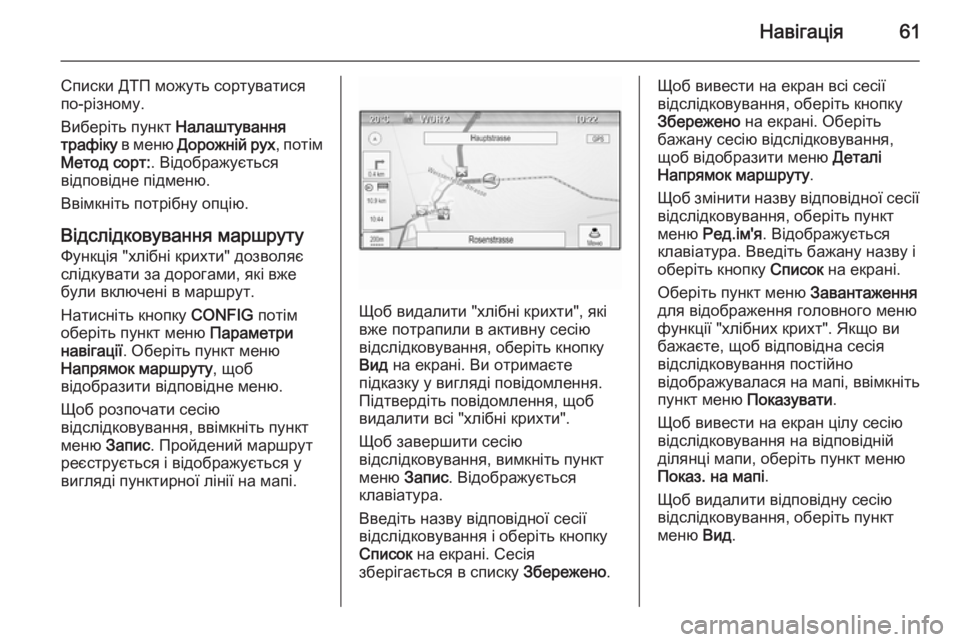
Навігація61
Списки ДТП можуть сортуватися
по-різному.
Виберіть пункт Налаштування
трафіку в меню Дорожній рух , потім
Метод сорт: . Відображується
відповідне підменю.
Ввімкніть потрібну опцію.
Відслідковування маршруту
Функція "хлібні крихти" дозволяє
слідкувати за дорогами, які вже
були включені в маршрут.
Натисніть кнопку CONFIG потім
оберіть пункт меню Параметри
навігації . Оберіть пункт меню
Напрямок маршруту , щоб
відобразити відповідне меню.
Щоб розпочати сесію
відслідковування, ввімкніть пункт
меню Запис. Пройдений маршрут
реєструється і відображується у
вигляді пунктирної лінії на мапі.
Щоб видалити "хлібні крихти", які
вже потрапили в активну сесію
відслідковування, оберіть кнопку
Вид на екрані. Ви отримаєте
підказку у вигляді повідомлення. Підтвердіть повідомлення, щоб
видалити всі "хлібні крихти".
Щоб завершити сесію
відслідковування, вимкніть пункт
меню Запис. Відображується
клавіатура.
Введіть назву відповідної сесії
відслідковування і оберіть кнопку
Список на екрані. Сесія
зберігається в списку Збережено.
Щоб вивести на екран всі сесії
відслідковування, оберіть кнопку
Збережено на екрані. Оберіть
бажану сесію відслідковування,
щоб відобразити меню Деталі
Напрямок маршруту .
Щоб змінити назву відповідної сесії відслідковування, оберіть пункт
меню Ред.ім'я . Відображується
клавіатура. Введіть бажану назву і
оберіть кнопку Список на екрані.
Оберіть пункт меню Завантаження
для відображення головного меню
функції "хлібних крихт". Якщо ви
бажаєте, щоб відповідна сесія
відслідковування постійно
відображувалася на мапі, ввімкніть пункт меню Показувати.
Щоб вивести на екран цілу сесію
відслідковування на відповідній
ділянці мапи, оберіть пункт меню
Показ. на мапі .
Щоб видалити відповідну сесію
відслідковування, оберіть пункт
меню Вид.
Page 62 of 201
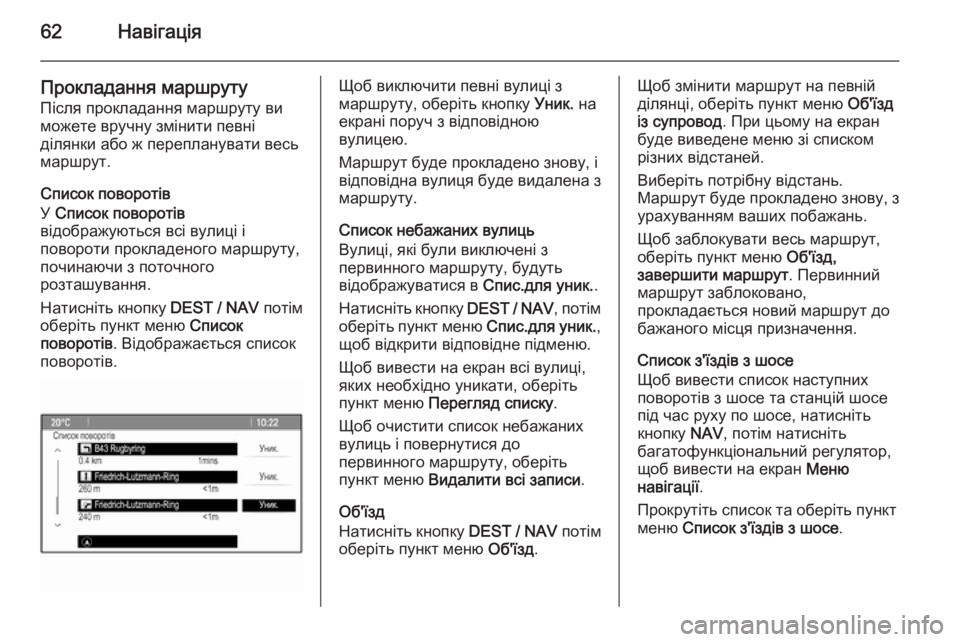
62Навігація
Прокладання маршрутуПісля прокладання маршруту ви
можете вручну змінити певні
ділянки або ж перепланувати весь
маршрут.
Список поворотів
У Список поворотів
відображуються всі вулиці і
повороти прокладеного маршруту,
починаючи з поточного
розташування.
Натисніть кнопку DEST / NAV потім
оберіть пункт меню Список
поворотів . Відображається список
поворотів.Щоб виключити певні вулиці з
маршруту, оберіть кнопку Уник. на
екрані поруч з відповідною
вулицею.
Маршрут буде прокладено знову, і
відповідна вулиця буде видалена з
маршруту.
Список небажаних вулиць
Вулиці, які були виключені з
первинного маршруту, будуть
відображуватися в Спис.для уник..
Натисніть кнопку DEST / NAV, потім
оберіть пункт меню Спис.для уник.,
щоб відкрити відповідне підменю.
Щоб вивести на екран всі вулиці,
яких необхідно уникати, оберіть
пункт меню Перегляд списку .
Щоб очистити список небажаних
вулиць і повернутися до
первинного маршруту, оберіть
пункт меню Видалити всі записи .
Об'їзд
Натисніть кнопку DEST / NAV потім
оберіть пункт меню Об'їзд.Щоб змінити маршрут на певній
ділянці, оберіть пункт меню Об'їзд
із супровод . При цьому на екран
буде виведене меню зі списком
різних відстаней.
Виберіть потрібну відстань.
Маршрут буде прокладено знову, з урахуванням ваших побажань.
Щоб заблокувати весь маршрут,оберіть пункт меню Об'їзд,
завершити маршрут . Первинний
маршрут заблоковано,
прокладається новий маршрут до
бажаного місця призначення.
Список з'їздів з шосе
Щоб вивести список наступних
поворотів з шосе та станцій шосе
під час руху по шосе, натисніть
кнопку NAV, потім натисніть
багатофункціональний регулятор,
щоб вивести на екран Меню
навігації .
Прокрутіть список та оберіть пункт меню Список з'їздів з шосе .
Page 63 of 201
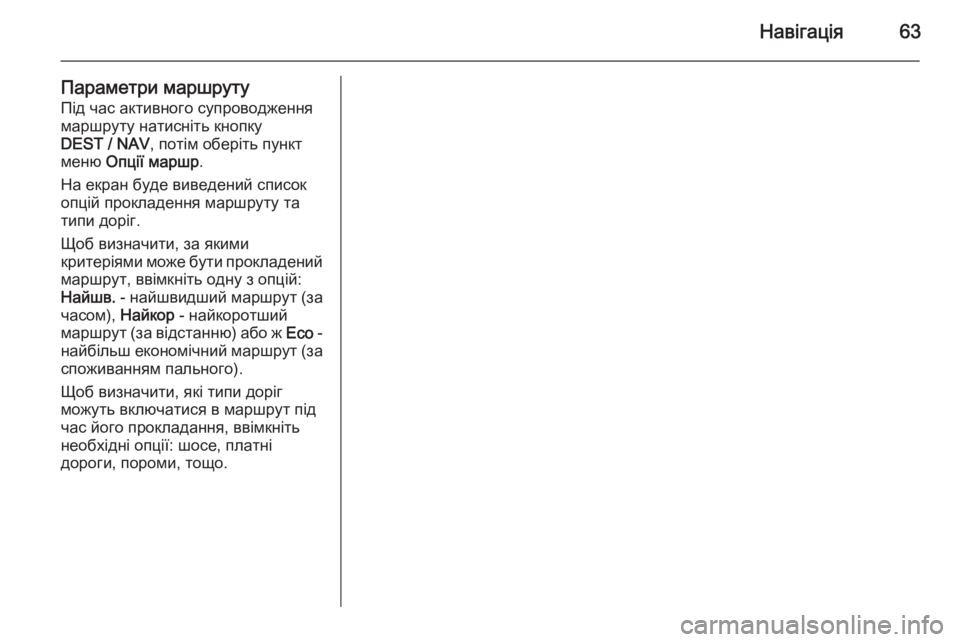
Навігація63
Параметри маршруту
Під час активного супроводження
маршруту натисніть кнопку
DEST / NAV , потім оберіть пункт
меню Опції маршр .
На екран буде виведений список
опцій прокладення маршруту та
типи доріг.
Щоб визначити, за якими
критеріями може бути прокладений маршрут, ввімкніть одну з опцій:
Найшв. - найшвидший маршрут (за
часом), Найкор - найкоротший
маршрут (за відстанню) або ж Eco -
найбільш економічний маршрут (за споживанням пального).
Щоб визначити, які типи доріг
можуть включатися в маршрут під
час його прокладання, ввімкніть необхідні опції: шосе, платні
дороги, пороми, тощо.
Page 64 of 201
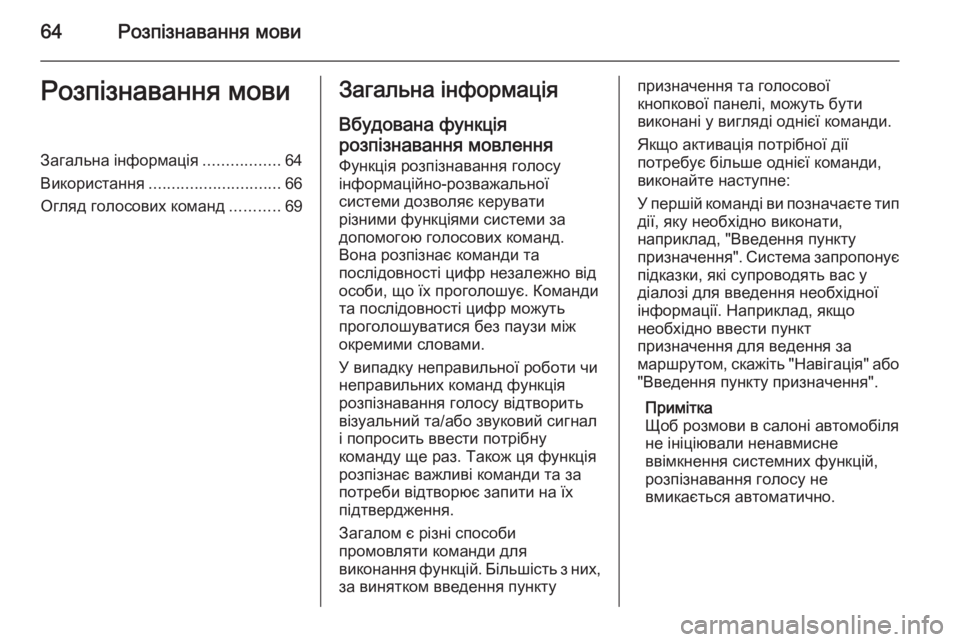
64Розпізнавання мовиРозпізнавання мовиЗагальна інформація.................64
Використання ............................. 66
Огляд голосових команд ...........69Загальна інформація
Вбудована функція
розпізнавання мовлення
Функція розпізнавання голосу
інформаційно-розважальної
системи дозволяє керувати
різними функціями системи за
допомогою голосових команд.
Вона розпізнає команди та
послідовності цифр незалежно від
особи, що їх проголошує. Команди
та послідовності цифр можуть
проголошуватися без паузи між
окремими словами.
У випадку неправильної роботи чи
неправильних команд функція
розпізнавання голосу відтворить
візуальний та/або звуковий сигнал
і попросить ввести потрібну
команду ще раз. Також ця функція
розпізнає важливі команди та за
потреби відтворює запити на їх
підтвердження.
Загалом є різні способи
промовляти команди для
виконання функцій. Більшість з них,
за винятком введення пунктупризначення та голосової
кнопкової панелі, можуть бути
виконані у вигляді однієї команди.
Якщо активація потрібної дії
потребує більше однієї команди,
виконайте наступне:
У першій команді ви позначаєте тип дії, яку необхідно виконати,
наприклад, "Введення пункту
призначення". Система запропонує підказки, які супроводять вас у
діалозі для введення необхідної
інформації. Наприклад, якщо
необхідно ввести пункт
призначення для ведення за
маршрутом, скажіть "Навігація" або
"Введення пункту призначення".
Примітка
Щоб розмови в салоні автомобіля
не ініціювали ненавмисне
ввімкнення системних функцій,
розпізнавання голосу не
вмикається автоматично.
Page 65 of 201
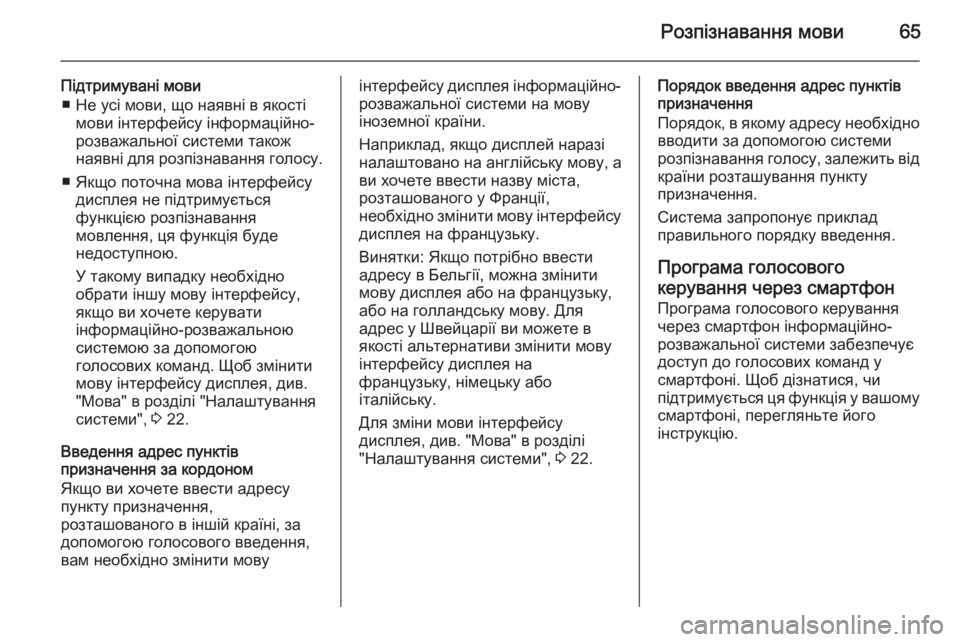
Розпізнавання мови65
Підтримувані мови■ Не усі мови, що наявні в якості мови інтерфейсу інформаційно-
розважальної системи також
наявні для розпізнавання голосу.
■ Якщо поточна мова інтерфейсу дисплея не підтримується
функцією розпізнавання
мовлення, ця функція буде
недоступною.
У такому випадку необхідно
обрати іншу мову інтерфейсу,
якщо ви хочете керувати
інформаційно-розважальною системою за допомогою
голосових команд. Щоб змінити
мову інтерфейсу дисплея, див.
"Мова" в розділі "Налаштування
системи", 3 22.
Введення адрес пунктів
призначення за кордоном
Якщо ви хочете ввести адресу
пункту призначення,
розташованого в іншій країні, за
допомогою голосового введення,
вам необхідно змінити мовуінтерфейсу дисплея інформаційно- розважальної системи на мову
іноземної країни.
Наприклад, якщо дисплей наразі
налаштовано на англійську мову, а
ви хочете ввести назву міста,
розташованого у Франції,
необхідно змінити мову інтерфейсу дисплея на французьку.
Винятки: Якщо потрібно ввести
адресу в Бельгії, можна змінити
мову дисплея або на французьку,
або на голландську мову. Для
адрес у Швейцарії ви можете в
якості альтернативи змінити мову
інтерфейсу дисплея на
французьку, німецьку або
італійську.
Для зміни мови інтерфейсу
дисплея, див. "Мова" в розділі
"Налаштування системи", 3 22.Порядок введення адрес пунктів
призначення
Порядок, в якому адресу необхідно
вводити за допомогою системи
розпізнавання голосу, залежить від країни розташування пункту
призначення.
Система запропонує приклад
правильного порядку введення.
Програма голосового
керування через смартфон Програма голосового керування
через смартфон інформаційно-
розважальної системи забезпечує
доступ до голосових команд у
смартфоні. Щоб дізнатися, чи
підтримується ця функція у вашому смартфоні, перегляньте його
інструкцію.
Page 66 of 201
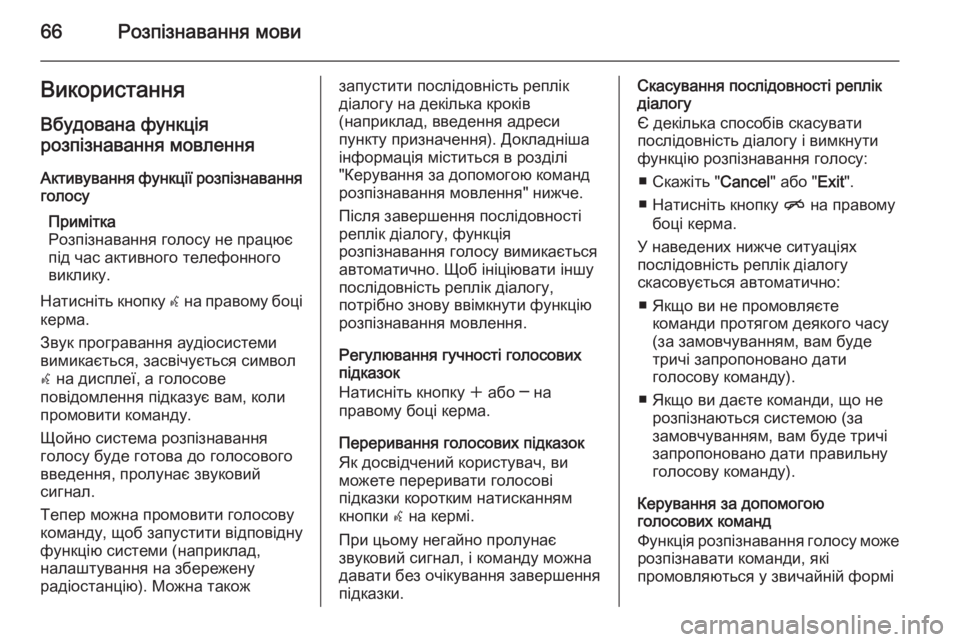
66Розпізнавання мовиВикористання
Вбудована функція
розпізнавання мовлення
Активування функції розпізнавання голосу
Примітка
Розпізнавання голосу не працює
під час активного телефонного
виклику.
Натисніть кнопку w на правому боці
керма.
Звук програвання аудіосистеми
вимикається, засвічується символ
w на дисплеї, а голосове
повідомлення підказує вам, коли
промовити команду.
Щойно система розпізнавання
голосу буде готова до голосового
введення, пролунає звуковий
сигнал.
Тепер можна промовити голосову
команду, щоб запустити відповідну
функцію системи (наприклад,
налаштування на збережену
радіостанцію). Можна такожзапустити послідовність реплік
діалогу на декілька кроків
(наприклад, введення адреси
пункту призначення). Докладніша
інформація міститься в розділі
"Керування за допомогою команд
розпізнавання мовлення" нижче.
Після завершення послідовності
реплік діалогу, функція
розпізнавання голосу вимикається
автоматично. Щоб ініціювати іншу
послідовність реплік діалогу,
потрібно знову ввімкнути функцію
розпізнавання мовлення.
Регулювання гучності голосових
підказок
Натисніть кнопку w або ─ на
правому боці керма.
Переривання голосових підказок
Як досвідчений користувач, ви можете переривати голосові
підказки коротким натисканням
кнопки w на кермі.
При цьому негайно пролунає
звуковий сигнал, і команду можна давати без очікування завершення
підказки.Скасування послідовності реплік
діалогу
Є декілька способів скасувати
послідовність діалогу і вимкнути
функцію розпізнавання голосу:
■ Скажіть " Cancel" або "Exit".
■ Натисніть кнопку n на правому
боці керма.
У наведених нижче ситуаціях
послідовність реплік діалогу
скасовується автоматично:
■ Якщо ви не промовляєте команди протягом деякого часу
(за замовчуванням, вам буде
тричі запропоновано дати
голосову команду).
■ Якщо ви даєте команди, що не розпізнаються системою (за
замовчуванням, вам буде тричі
запропоновано дати правильну
голосову команду).
Керування за допомогою
голосових команд
Функція розпізнавання голосу може розпізнавати команди, які
промовляються у звичайній формі
Page 67 of 201
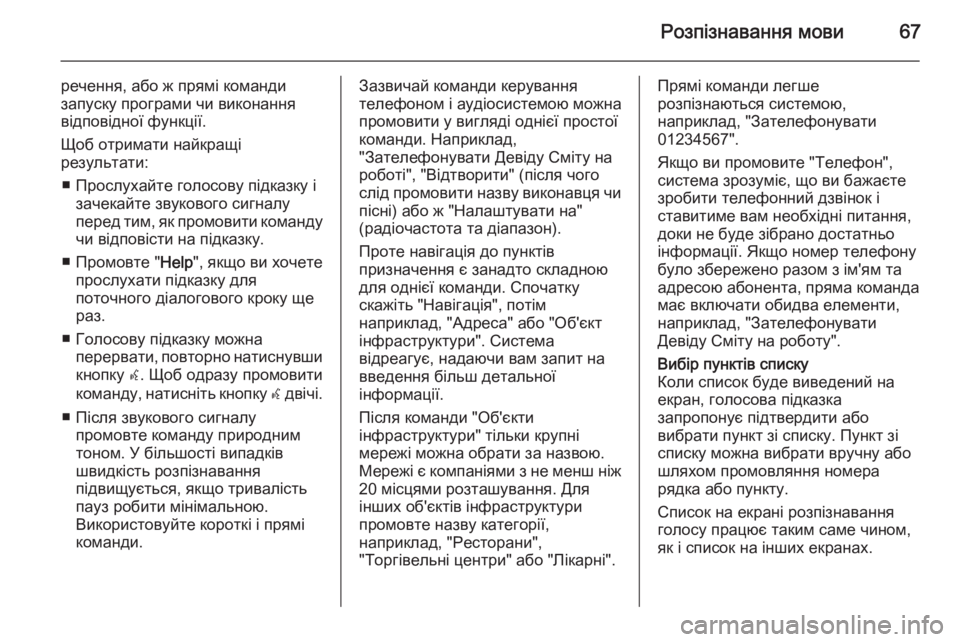
Розпізнавання мови67
речення, або ж прямі команди
запуску програми чи виконання
відповідної функції.
Щоб отримати найкращі
результати:
■ Прослухайте голосову підказку і зачекайте звукового сигналу
перед тим, як промовити команду
чи відповісти на підказку.
■ Промовте " Help", якщо ви хочете
прослухати підказку для
поточного діалогового кроку ще
раз.
■ Голосову підказку можна перервати, повторно натиснувшикнопку w. Щоб одразу промовити
команду, натисніть кнопку w двічі.
■ Після звукового сигналу промовте команду природним
тоном. У більшості випадків
швидкість розпізнавання
підвищується, якщо тривалість
пауз робити мінімальною.
Використовуйте короткі і прямі
команди.Зазвичай команди керування
телефоном і аудіосистемою можна
промовити у вигляді однієї простої
команди. Наприклад,
"Зателефонувати Девіду Сміту на
роботі", "Відтворити" (після чого слід промовити назву виконавця чи пісні) або ж "Налаштувати на"
(радіочастота та діапазон).
Проте навігація до пунктів
призначення є занадто складною
для однієї команди. Спочатку
скажіть "Навігація", потім
наприклад, "Адреса" або "Об'єкт
інфраструктури". Система
відреагує, надаючи вам запит на введення більш детальної
інформації.
Після команди "Об'єкти
інфраструктури" тільки крупні
мережі можна обрати за назвою.
Мережі є компаніями з не менш ніж
20 місцями розташування. Для
інших об'єктів інфраструктури
промовте назву категорії,
наприклад, "Ресторани",
"Торгівельні центри" або "Лікарні".Прямі команди легше
розпізнаються системою,
наприклад, "Зателефонувати
01234567".
Якщо ви промовите "Телефон",
система зрозуміє, що ви бажаєте
зробити телефонний дзвінок і
ставитиме вам необхідні питання,
доки не буде зібрано достатньо
інформації. Якщо номер телефону
було збережено разом з ім'ям та адресою абонента, пряма команда
має включати обидва елементи, наприклад, "Зателефонувати
Девіду Сміту на роботу".Вибір пунктів списку
Коли список буде виведений на
екран, голосова підказка
запропонує підтвердити або
вибрати пункт зі списку. Пункт зі
списку можна вибрати вручну або
шляхом промовляння номера
рядка або пункту.
Список на екрані розпізнавання
голосу працює таким саме чином,
як і список на інших екранах.
Page 68 of 201
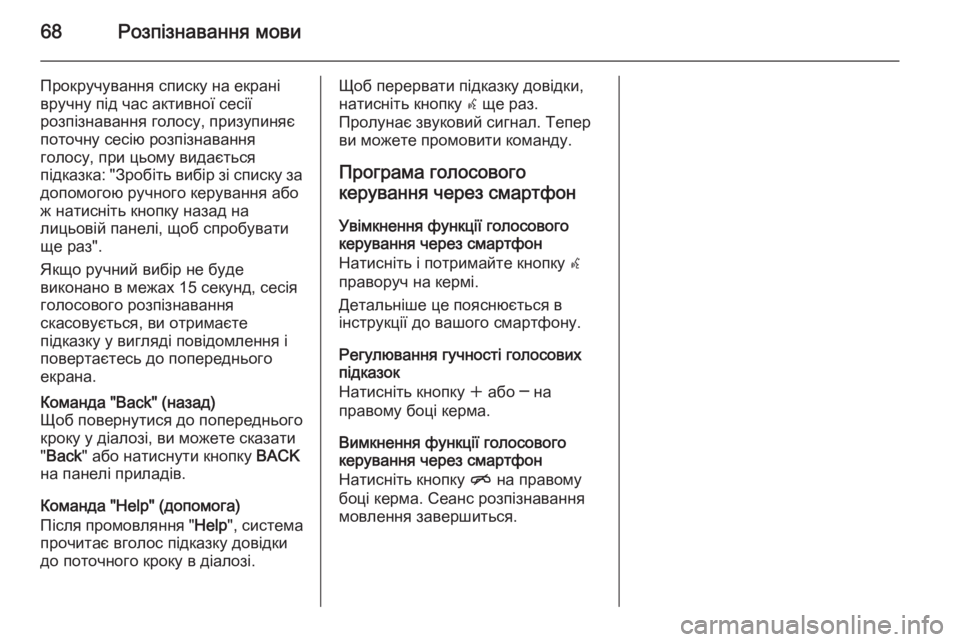
68Розпізнавання мови
Прокручування списку на екрані
вручну під час активної сесії
розпізнавання голосу, призупиняє
поточну сесію розпізнавання
голосу, при цьому видається
підказка: "Зробіть вибір зі списку за
допомогою ручного керування або
ж натисніть кнопку назад на
лицьовій панелі, щоб спробувати
ще раз".
Якщо ручний вибір не буде
виконано в межах 15 секунд, сесія
голосового розпізнавання
скасовується, ви отримаєте
підказку у вигляді повідомлення і
повертаєтесь до попереднього
екрана.Команда "Back" (назад)
Щоб повернутися до попереднього кроку у діалозі, ви можете сказати
" Back " або натиснути кнопку BACK
на панелі приладів.
Команда "Help" (допомога)
Після промовляння " Help", система
прочитає вголос підказку довідки
до поточного кроку в діалозі.
Щоб перервати підказку довідки,
натисніть кнопку w ще раз.
Пролунає звуковий сигнал. Тепер
ви можете промовити команду.
Програма голосового керування через смартфон
Увімкнення функції голосового
керування через смартфон
Натисніть і потримайте кнопку w
праворуч на кермі.
Детальніше це пояснюється в
інструкції до вашого смартфону.
Регулювання гучності голосових
підказок
Натисніть кнопку w або ─ на
правому боці керма.
Вимкнення функції голосового
керування через смартфон
Натисніть кнопку n на правому
боці керма. Сеанс розпізнавання
мовлення завершиться.
Page 69 of 201
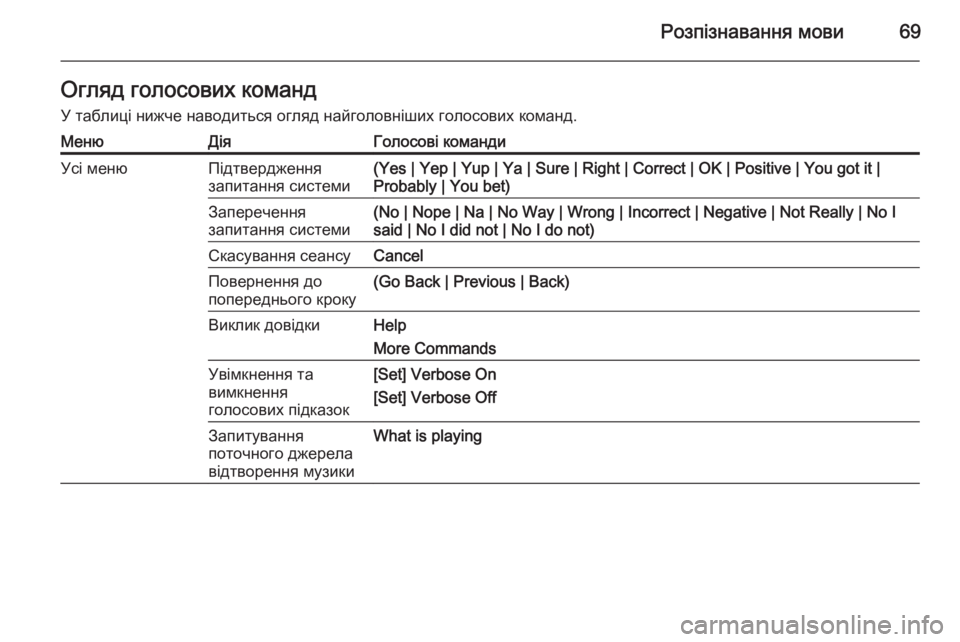
Розпізнавання мови69Огляд голосових командУ таблиці нижче наводиться огляд найголовніших голосових команд.МенюДіяГолосові командиУсі менюПідтвердження
запитання системи(Yes | Yep | Yup | Ya | Sure | Right | Correct | OK | Positive | You got it | Probably | You bet)Заперечення
запитання системи(No | Nope | Na | No Way | Wrong | Incorrect | Negative | Not Really | No I said | No I did not | No I do not)Скасування сеансуCancelПовернення до
попереднього кроку(Go Back | Previous | Back)Виклик довідкиHelp
More CommandsУвімкнення та
вимкнення
голосових підказок[Set] Verbose On
[Set] Verbose OffЗапитування
поточного джерела
відтворення музикиWhat is playing
Page 70 of 201
![OPEL ZAFIRA C 2015 Інструкція з експлуатації інформаційно-розважальної системи (in Ukrainian) 70Розпізнавання мови
МенюДіяГолосові командиМеню
радіоприймачаВибір діапазону[Tune | Tune to] F M [Radio]
[Tune | Tune to] A M [Ra OPEL ZAFIRA C 2015 Інструкція з експлуатації інформаційно-розважальної системи (in Ukrainian) 70Розпізнавання мови
МенюДіяГолосові командиМеню
радіоприймачаВибір діапазону[Tune | Tune to] F M [Radio]
[Tune | Tune to] A M [Ra](/img/37/40225/w960_40225-69.png)
70Розпізнавання мови
МенюДіяГолосові командиМеню
радіоприймачаВибір діапазону[Tune | Tune to] F M [Radio]
[Tune | Tune to] A M [Radio]
[Tune | Tune to] D A B [Radio]Вибір радіостанціїTune FM …
Tune AM …
Tune D A B …Меню носіїв данихВибір джерела
відтворення вмісту[Play] C D
[Play] U S B
[Play] [Front] AUX
[Play] Bluetooth AudioВибір категорії
пошукуPlay artist …
Play album ... by …
Play genre …
Play folder …
Play play list …
Play composer …
Play audio book …Вибір композиціїPlay Song ... [by … ]